win7u盘识别不了解决方法
- 分类:教程 回答于: 2016年11月11日 00:00:00
win7u盘识别不了解决方法是什么,u盘u盘传输速度快,使用方便、快捷。是我们日常必备的小工具,但是使用过程中也会出现一些问题,例如电脑不能识别u盘,那该怎么办?就让小编告诉你们win7u盘识别不了解决方法,下面就是解决电脑不能识别u盘过程。
首先,在【我的电脑】上鼠标右键,选择【管理】。
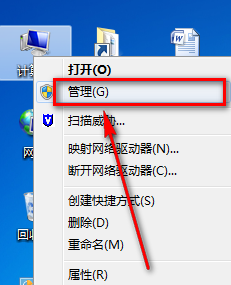
这样,就进入了计算机管理界面。如下图,选择【磁盘管理】选项。
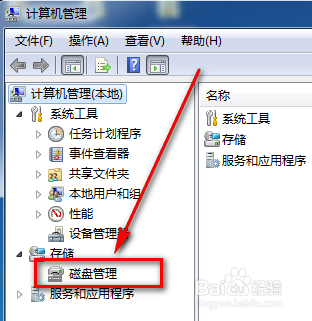
在磁盘管理界面可以看到上方列出了所有内置磁盘和插入的磁盘,资源管理器中无法读取的磁盘也在这里显示,只不过没有盘符。
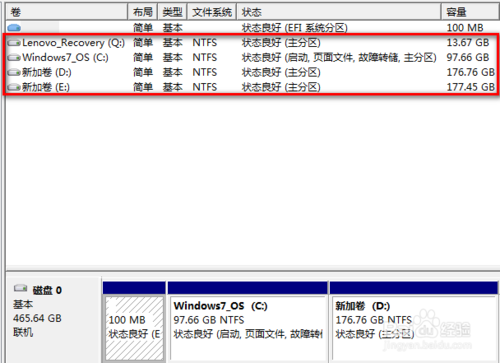
选中刚才插入的没有盘符的移动存储器,鼠标右键菜单中选择【更改驱动器号和路径】。由于作者已经解决了问题,所以下图只是个示范。
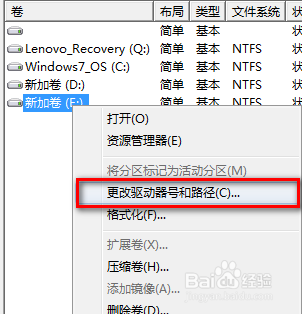
在新界面中点击右下角的【添加】按钮。
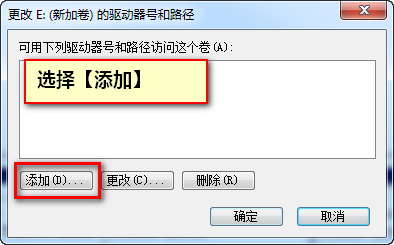
在接下来的界面中,给移动存储器制定一个盘符后确定即可。重装系统win7就是使用小白一键重装系统软件!
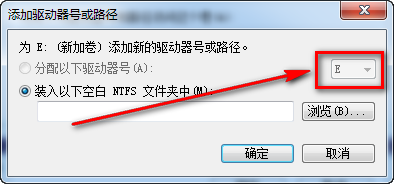
综上所述,这就是小编给你们提供的win7u盘识别不了解决方法了,所以以后遇到电脑不能识别u盘问题的时候,就可以参考小编这个方法进行解决了,希望这篇文章对你们遇到电脑不能识别u盘问题带来非常大的帮助。扩展阅读:win7 32原版系统重装教程
 有用
26
有用
26


 小白系统
小白系统


 1000
1000 1000
1000 1000
1000 1000
1000 1000
1000 1000
1000 1000
1000 1000
1000 1000
1000 1000
1000猜您喜欢
- 电脑管家重装系统教程图解..2023/01/16
- 家用无线路由器怎么改密码的步骤教程..2021/11/20
- 简述黑鲨一键重装系统工具靠谱吗..2022/12/12
- Win8系统文件加密技巧2015/05/31
- 电脑开机蓝屏如何重装系统的步骤教程..2021/11/23
- 路由器网址登录打不开怎么办的解决方..2022/01/13
相关推荐
- 怎么重装电脑系统教程2022/11/27
- 戴尔wyse是否能重装系统2023/04/25
- usb小白系统重装系统如何操作..2022/12/15
- win7重装系统2014/10/28
- Windows11开机卡准备设备的解决方法..2021/07/10
- 计算机内存不足无法显示图片怎么办..2022/03/14

















